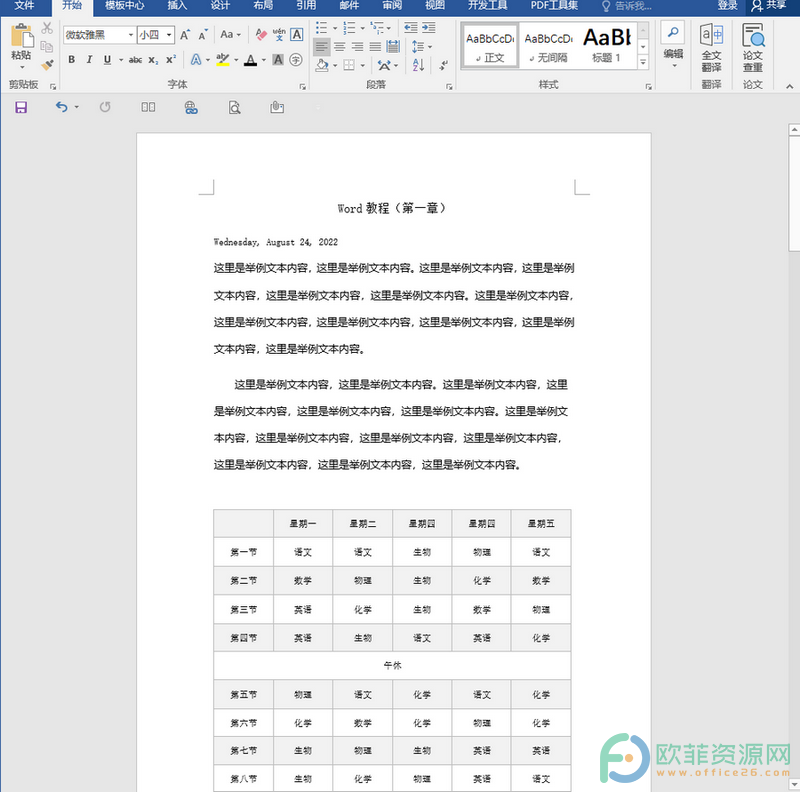在日常工作中有时因工作需要要将一个文档中的内容拆分为多个文档,若将文档内容分别复制粘贴到新文档中效率也比较低,今天小编就教大家如何将Word文档拆分为多个文档吧。
第一步,首先打开一个需要拆分的Word文档,将光标移至需要拆分部分在菜单栏中点击【页面布局】-【分隔符】-【分页符】:

第二步,依次点击【特色功能】-【拆分合并】-【文档拆分】:
WPS Word表格怎么重复标题行
在Word文档中编辑超过一页的长表格时,在第二页查看这个表格的列数据时,对每一列数据的含义搞不清楚?每次看个数据还要翻到第一页,太麻烦啦!那么今天就来和大家分享如何在Word里表格

第三步,在文档拆分对话框中点击【下一步】:

第四步,拆分方式选择【平均拆分】后点击【开始拆分】,注:这里可根据文档内容选择拆分方式:

如下图所示,文档内容就已经自动拆分为三个细分文档了:

WPS Excel表格太大怎么办
我们制作Excel表格时,会根据我们的需要插入各种图片。有时候我们发现由于插入了各种图片,导致Excel表格内存过大。特别是在我们需要发送邮件时,导致速度缓慢或者发送失败,及时发送成